Как удалить не удаляемые файлы.
Обычно удалить файл или папку очень просто. Но иногда случается так, что какие-то файлы или папки удалить не получается. Чаще всего это происходит потому, что данный файл или папка в это время используется какой-нибудь программой или процессом Windows. И при невозможности удаления эта информация обычно отображается.
Доходит, прям до смешного: пользователь открывает в блокноте какой-нибудь файл и тут же, не закрывая, пытается его удалить. В этом случае все понятно. Достаточно просто закрыть блокнот и попытка удаления файла закончится успехом. Но не всегда все так просто, иногда приходится разблокировать файл, то есть останавливать использующий файл процесс.
Один из вариантов разблокировки - запустить "Диспетчер задач", найти во вкладке запущенных процессов нужный и завершить его. Примерно так же можно использовать с десяток утилит с аналогичными функциями. Правда для работы с утилитами такого типа не мешает хотя бы иметь представление о запущенных задачах и процессах. Остановка "не того" процесса может привести к аварийному завершению работы всей системы.
Но есть и другое более простое решение. Просто скачайте и установите утилиту Unlocker (), единственное, что она умеет как раз разблокировать файлы и папки. После ее установки вы сможете их удалять без каких-либо проблем.
Содержание:
Удалить не удаляемые файлы.
Перейдите в проводнике к требуемой для удаления папке или файлу. Откройте на нем контекстное меню и выберите там пункт Unlocker. UAC потребует подтвердить действие. Подтвердите.
Крайняя правая кнопка утилиты определяет действие для данного файла. Нажав на стрелочку в углу кнопки выберите - удалить. Подтвердите команду, нажав на кнопку "Ок".
После этого файл обычно удаляется, а вы видите сообщение, что он перемещен в корзину.
В некоторых случаях какое-либо уведомление не появляется, да и файл остается на прежнем месте. Что делать в этом случае:
Повторите вышеописанные действия и вновь запустите Unlocker.
ВАЖНО: Следующим шагом будет закрытие заблокировавшей файл программы или процесса. Учтите, закрыты будут "все" связанные с этим процессом или программой файлы.
Запустите саму утилиту Unlocker.exe, выберите нужный для удаления файл и нажмите кнопку завершить процесс. После этого файл можно удалить как обычно.
Переместить заблокированный файл или папку.
Еще одна, возможно, полезная функция Unlocker, возможность переименовать или переместить заблокированный файл или папку. Для этого уже привычным способом запустите утилиту на нужном файле и выберите в меню:
Пункт "переместить". Выберите папку назначения и нажмите OK. Затем на экране разблокировки, нажмите кнопку "разблокировать все". Закройте сообщение.
Заключение. Как видите удалить, казалось бы, не удаляемый файл не так и сложно, главное не удалите системный.


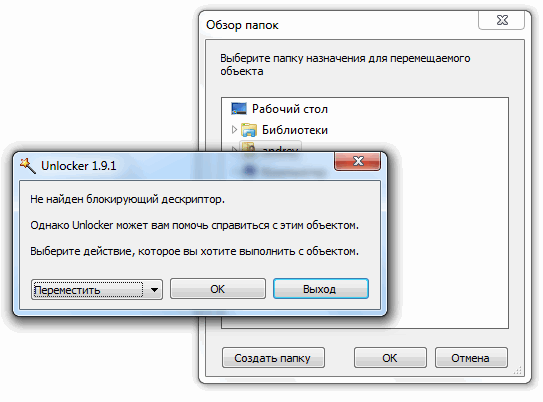
Никогда не пользовался этой программой, всегда так находил способы удалять файлы, попробовал, понравилась, теперь на вооружении 🙂